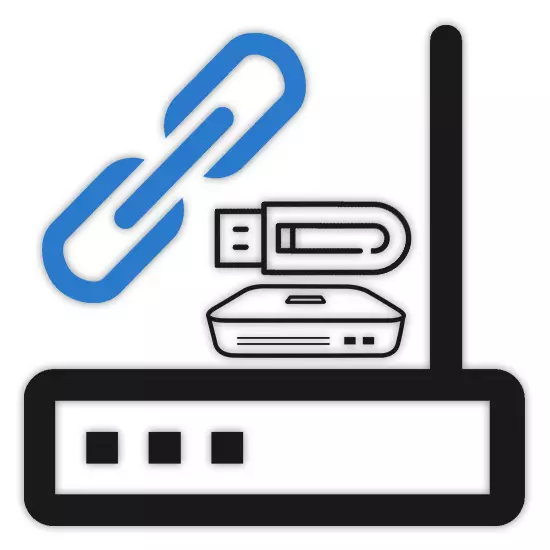
අද වන විට නිෂ්පාදකයා නොසලකා රවුටර බොහෝමයක් එකිනෙකා සමඟ ඒකාබද්ධ කළ හැකිය, නිදසුනක් වශයෙන්, විවිධ සැපයුම්කරුවන්ගෙන් කලින් තීරණය කළ අන්තර්ජාලයක් ඉක්මනින් ඉක්මනින් මාරු කිරීම. එසේම, මේ ආකාරයේ උපාංග අතර, USB මොඩමයක් ඇති අතර, ඒවායේ සම්බන්ධතාවය හේතුවෙන් Wi-Fi විසින් අන්තර්ජාලය බෙදා හැරිය හැකිය. මෙම ලිපිය යටතේ මොඩම සම්බන්ධ කිරීම සඳහා වඩාත් අදාළ විකල්ප දෙක ගැන අපි කියමු.
එකිනෙකා සමඟ මොඩමවල සම්බන්ධතාවය
සලකා බලන අවස්ථා දෙකෙහිම, ඔබ උපකරණ පරාමිතීන්ගේ වෙනස්කම් කිහිපයක් කිරීමට අවශ්ය වනු ඇත. කෙසේ වෙතත්, විවිධ මාදිලිවලින් අපි වෙන වෙනම අවධානය යොමු නොකරමු, උදාහරණයක් ලෙස එක් උපාංගයකින් සීමා කිරීම. විශේෂිත උපාංගවල අන්තර්ජාලය වින්යාස කිරීමට ඔබ කැමති නම්, ඔබට අදහස් දැක්වීමේදී අප හා සම්බන්ධ විය හැකිය, නැතහොත් සෙවුම් වෙබ් අඩවිය භාවිතා කරන්න.විකල්ප 1: ADSL මොඩමය
Wi-Fi සහාය නොමැතිව ADSL මොඩමය හරහා අන්තර්ජාලය භාවිතා කරන විට, එය රවුටරයට සම්බන්ධ කිරීම අවශ්ය විය හැකිය, එය හැකියාව ඇත. රැහැන් රහිත ජාලයේ සහාය ඇතිව ADSL උපාංගය ලබා ගැනීමේ අකමැත්තීම ඇතුළුව විවිධ සාධක මේ සඳහා හේතුවක් ලෙස ක්රියා කළ හැකිය. විශේෂ කේබලයක් සහ සැකසුම් භාවිතයෙන් ඔබට මෙම උපකරණ සම්බන්ධ කළ හැකිය.
සටහන: සැකසීම් වලින් පසුව, ඔබට අන්තර්ජාලයට සම්බන්ධ විය හැක්කේ රවුටරය හරහා පමණි.
Wi-Fi routher සැකසුම
- පරිගණක ජාල කාඩ්පතකට සාමාන්ය පැච් ලණුවක් භාවිතා කරමින්, Wi-Fi රවුටරයක් සම්බන්ධ කරන්න. පළාත් සභා සහ රවුටරය යන දෙකම, ලැන් වරාය භාවිතා කරන්න.
- දැන් ඔබ එවැනි උපකරණවලට සමාන IP ලිපිනය මඟින් පාලක පැනලයට යා යුතුය. ඔබට එය නඩුවේ පහළ මතුපිට විශේෂ කොටසක සොයාගත හැකිය.
- IP ලිපින අසල වෙබ් අතුරු මුහුණතෙන් දත්ත අඩංගු වේ. ඒවායේ "පිවිසුම්" සහ "මුරපදය" ක්ෂේත්රවල සුදුසු අවශ්යතාවයෙන් යුතුව සඳහන් කිරීමට ඔවුන්ට අවශ්ය වනු ඇත.
- ඊළඟට, ඔබ අන්තර්ජාලයේ නිවැරදි ක්රියාකාරිත්වය සඳහා රවුටරය වින්යාස කළ යුතුය. මෙම ක්රියාවලිය තනි පුද්ගලයන් තනි ලිපි වල රාමුව තුළ සවිස්තරාත්මකව සලකා බැලීමට සුදුසු බැවින් ඒවායින් බොහොමයක් දැනටමත් ලියා ඇත.

තව දුරටත් කියවන්න: ටීපී-සබැඳිය, ඩී-ලින්ක්, ටෙන්ඩා, මික්රොටික්, ටින්ට්, රෝස්ටෙලෙක්, අස්සන්, සෙන්සෙල් කීනොටෙටික් ලයිට්
- LAN "LAN" සැකසීම් සමඟ කොටසේ ඔබ පෙරනිමියෙන් පවරා ඇති රවුටරයේ IP ලිපිනය වෙනස් කළ යුතුය. මෙම අවශ්යතාවය සිදුවන්නේ ADSL මොඩමය සම්මත ලිපිනය අත්පත් කර ගත හැකි වීමෙනි.
- තිර රුවෙහි අප සලකුණු කළ දත්ත පිටුවේ වෙනස් කිරීම, ලිවීම හෝ මතක තබා ගැනීම.
- "මෙහෙයුම් ප්රකාරයේ" කොටසට යන්න, පිවිසුම් ලක්ෂ්ය මාදිල විකල්පය තෝරන්න සහ සැකසුම් සුරකින්න. නැවතත්, රවුටර විවිධ මාදිලි වලදී, වෙනස් කිරීමේ ක්රියාවලිය වෙනස් විය හැකිය. නිදසුනක් වශයෙන්, අපගේ නඩුවේදී, "DHCP සේවාදායකය" අක්රීය කිරීමට එය ප්රමාණවත් වේ.
- රවුටරයේ පරාමිතීන් අර්ථ දැක්වීම සම්පූර්ණ කිරීමෙන් පසු, එය පරිගණකයෙන් අක්රිය කළ හැකිය.



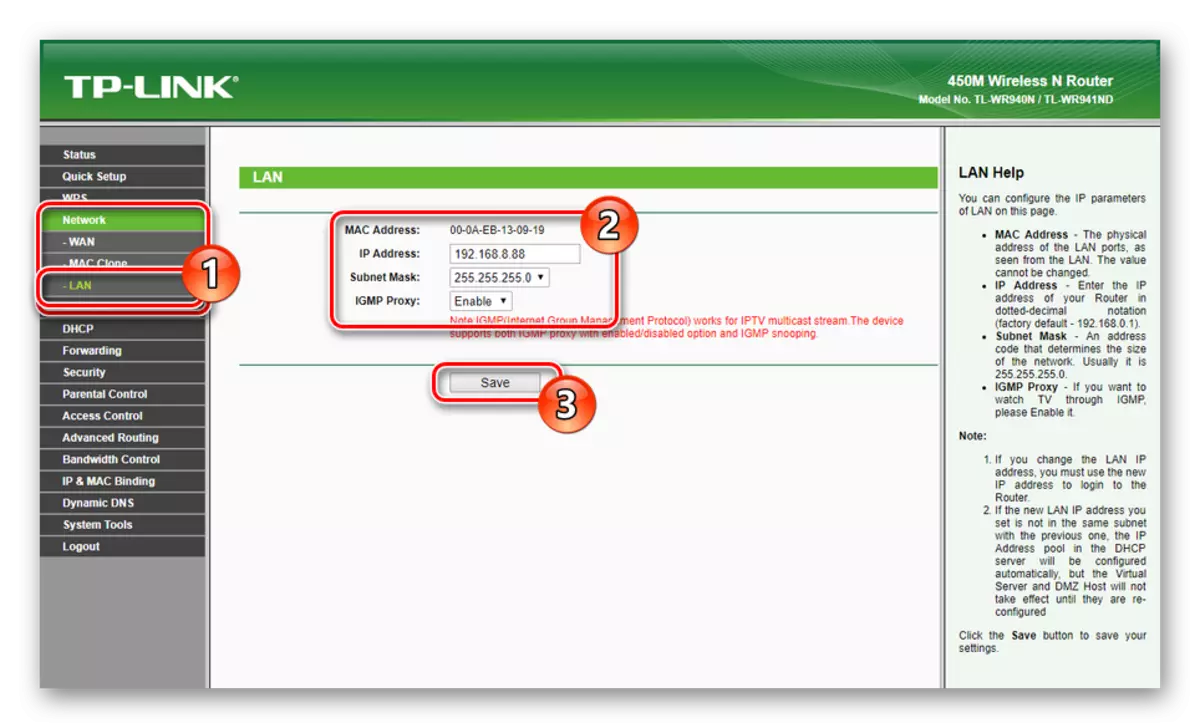


ADSL මොඩමයේ සැකසුම
- පැච් ලණුවගේ සහාය ඇතිව Wi-Fi රවුටරයක් සම්බන්ධයෙන් ගත් ආකාරයටම, ADSL මොඩමය පරිගණකයට සම්බන්ධ කරන්න.
- ඕනෑම පහසු බ්රව්සරයක් හරහා, උපාංගයේ ප්රතිලෝම පැත්තේ IP ලිපිනය සහ දත්ත භාවිතා කරමින් වෙබ් අතුරු මුහුණත විවෘත කරන්න.
- නිෂ්පාදකයාගෙන් සම්මත උපදෙස් මගින් මෙහෙයවනු ලබන ජාලය සම්පූර්ණ කරන්න. ඔබේ මොඩමය දැනටමත් සම්බන්ධ වී අන්තර්ජාලය වින්යාස කර ඇත්නම්, මෙම පියවර මඟ හැරිය හැකිය.
- උසස් සැකසුම් මෙනු පටිත්ත පුළුල් කරන්න, "LAN" පිටුවට මාරු වී ස්ථිතික IP කල්බදු ලැයිස්තු කොටසෙහි "එකතු කරන්න" බොත්තම ක්ලික් කරන්න.
- විවෘත වන කොටසේ, Wi-Fi රවුටරයෙන් කලින් පටිගත කළ දත්ත වලට අනුකූලව ක්ෂේත්ර පුරවා සැකසුම් සුරකින්න.
- සම්පූර්ණ කිරීමේ පියවරයන් අනුව පරිගණකයෙන් මොඩමය ක්රියා විරහිත කරන්න.

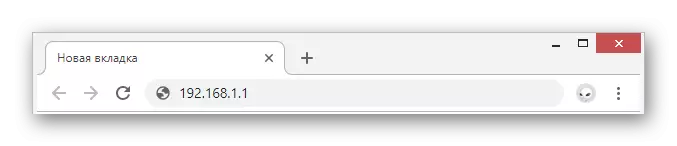
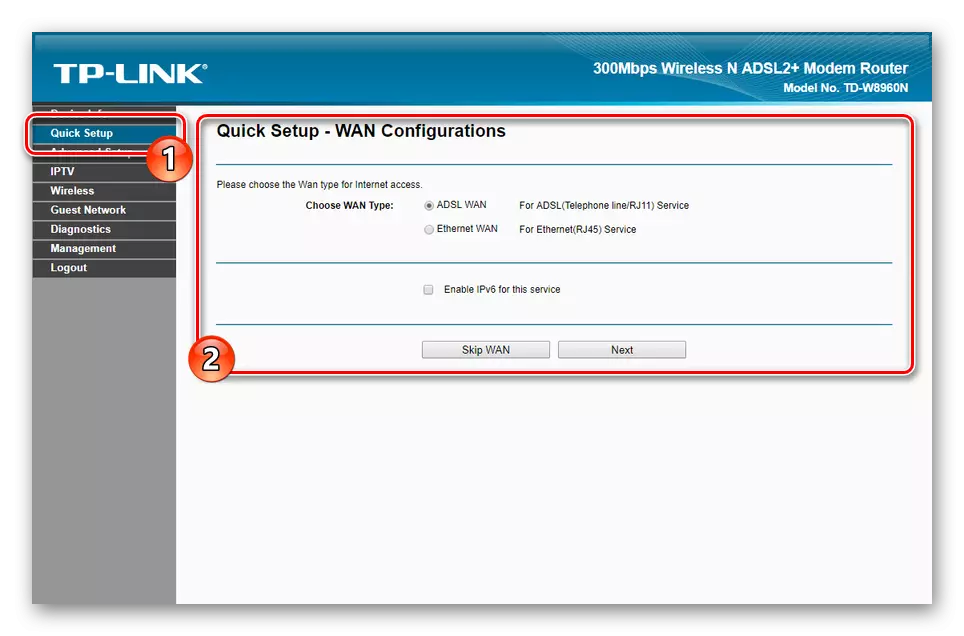


අන්තර්ජාලය සම්බන්ධ කිරීම
අතිරේක පැච් ලණුවක් භාවිතා කරමින්, ADSL මොඩමය සහ Wi-Fi රවුටරය සම්බන්ධ කරන්න. රවුටරය සම්බන්ධයෙන් ගත් කල, කේබලය "WAN" වරායට සම්බන්ධ කළ යුතු අතර ඕනෑම ලාන් අතුරුමුහුණත ADSL උපාංගයේ භාවිතා වේ.
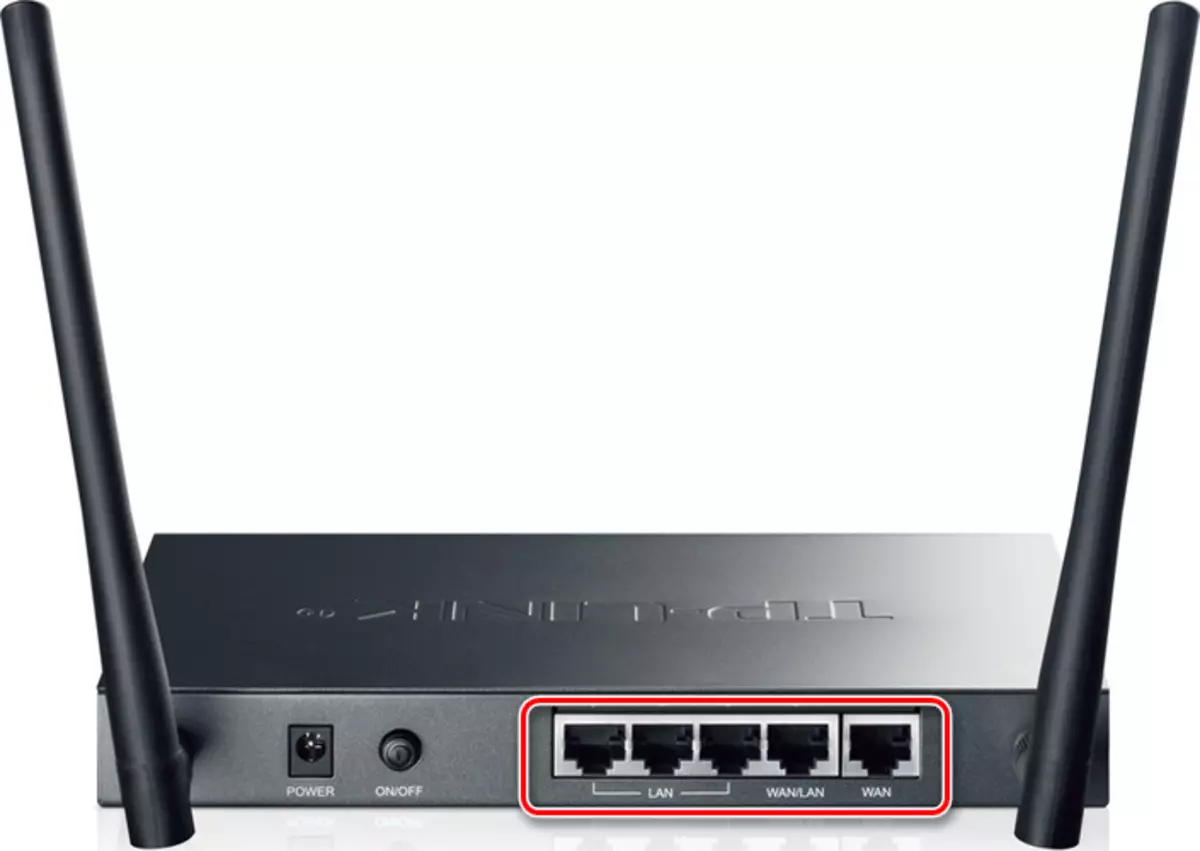
විස්තර කර ඇති ක්රියා පටිපාටිය සම්පූර්ණ කිරීමෙන් පසු, උපාංග දෙකම සක්රීය කළ හැකිය. අන්තර්ජාලයට පිවිසීමට, පරිගණකය කේබලයක් හෝ වයි-ෆයි භාවිතා කරමින් රවුටරයට සම්බන්ධ කළ යුතුය.
විකල්ප 2: USB මොඩමය
ගෘහස්ථ ජාලයේ මෙම අන්තර්ජාල සම්බන්ධතා විකල්පය පිරිවැය හා ගුණාත්මකභාවය අනුව ප්රමාණවත් තරම් ලාභදායී විසඳුම් වලින් එකකි. ඊට අමතරව, Wi-Fi සහාය ඇතිව USB මොඩම ආකෘති විශාල සංඛ්යාවක් පැවතීම නොතකා, ඒවායේ භාවිතය දැඩි ලෙස රවුටරයක් හා සැසඳීමේදී දැඩි ලෙස සීමා කර ඇත.සටහන: සමහර විට මොඩමය ස්මාර්ට් ජංගම දුරකතනයකින් ශ්රිතයක් සමඟ ප්රතිස්ථාපනය කළ හැකිය "USB අන්තර්ජාලය".
අපගේ නිර්දේශයන්ට අනුව පරාමිතීන් හැරවීම, ඔබට USB මොඩමයක් භාවිතා කළ හැකිය, එම ජාලය Wi-Fi රවුටරයක හැකියාවන් සැලකිය යුතු ලෙස වැඩිදියුණු කරනු ඇත.
නිගමනය
කිසිසේත් කිසිදු රවුටරයක් ADSL හෝ USB මොඩමයක් සමඟ වැඩ කිරීමට වින්යාසගත කළ නොහැකි බව වටහා ගැනීම වටී. සුදුසු හැකියාවන් ලබා ගැනීමට යටත්ව සම්බන්ධව සවිස්තරාත්මක විෂයයක් තුළ සම්බන්ධතා ක්රියා පටිපාටිය සලකා බැලීමට අපි උත්සාහ කළෙමු.
